笔记本电池校正软件,小编教你笔记本电池校正软件
- 分类:Win8 教程 回答于: 2018年01月26日 12:02:43
现在笔记本电脑特别普遍,尤其是在户外,笔记本全靠电池供电。不过一些笔记本的电脑会出现续航不佳的现象,这不一定是电池质量不行造成的,于是,我们可以使用笔记本电池校正软件来改善,效果超好,为此,小编就来跟大家讲解一下笔记本电池校正软件。
使用过笔记本的用户都知道,笔记本的电池是越来越不耐用了,笔记本续航时间变短是因为电池在多次的充电和放电过程中,笔记本BIOS系统对电池电量产生了误判,这样的情况下,我们可以通过笔记本电池校正软件让笔记本的电池发挥出来,下面就是下载笔记本电池校正软件的介绍。
笔记本电池校正软件
可以在网上搜索“笔记本电池校正软件”,并进入下载界面,点击下载。
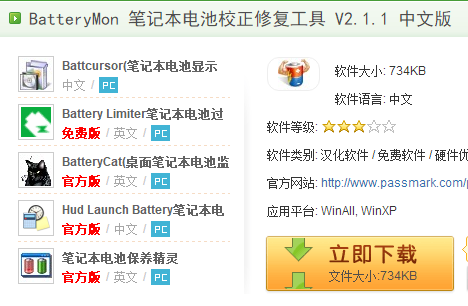
校正软件图-1
使用方法:
解压,在笔记本开始充电时候,运行,直接点开始。一段时间后会显示充电结束。然后关机,拔出笔记本电源插头,再开机,运行程序,这时候软件显示是放电。
一定时间后放电结束,等到电脑自动关机为止,然后再插上笔记本电源,开机运行程序,显示充电,结束后再关机,拔出电源,在开机运行,程序显示放电,等到关机为止。以上一共进行了两个回合,一般2-3回合是一个
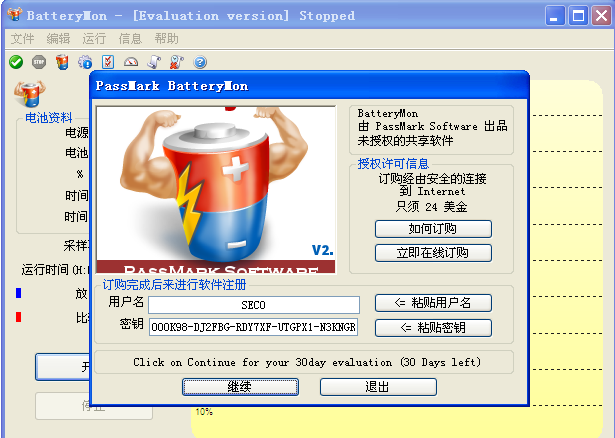
笔记本图-2
图文教程:
打开软件:
界面信息有电池状态、剩余百分比、运行时间、放电率等,有空的可以研究研究,简单粗暴型的直接看到左下的开始、结束两个按钮即可。
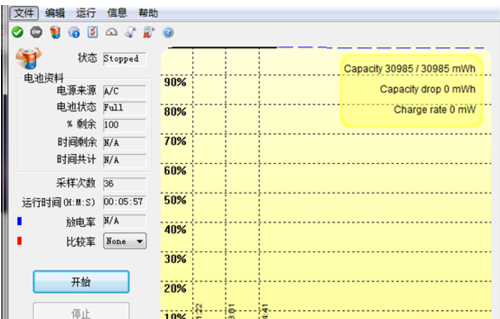
校正软件图-3
第一周期充电:
接通电源线给笔记本充电的状态下,点击“开始”,软件运行,在一段时间后会显示充电结束。
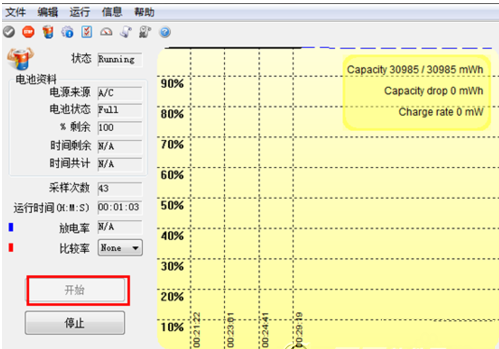
笔记本图-4
第一周期放电:
在充电完成后关机,拔掉电源插头;然后开机,重新运行修复软件,这时候软件显示是放电,这时可以去看电影什么的一直等到电脑完成放电自动关机。接下就进入第二周期。

校正软件图-5
第二周期充电:
再插上笔记本电源给电脑充电,然后开机,运行电池修复程序,这时会显示电池在充电,等它提示充满。

电池校正软件图-6
第二周期放电:
在充电完成后关机拔掉电源插头;重新开机再次运行修复软件,显示放电状态,等到电脑完成放电自动关机。然后就按平常那样接上电源开机使用即可。
这样就完成了两个会回的深度充放电激活。

电池图-7
关于笔记本电池校正软件,小编就跟大家讲到这里了,更多精彩教程尽在“小白一键重装”。
 有用
26
有用
26


 小白系统
小白系统


 1000
1000 1000
1000 1000
1000 1000
1000猜您喜欢
- xp蓝屏,小编教你教你怎么修复xp蓝屏问..2018/04/26
- 电脑操作系统怎么重装win8教程..2022/05/30
- 笔记本重装系统步骤win82022/08/29
- 打印机不能打印多份,小编教你打印机不..2018/01/25
- 电脑网页打不开,小编教你电脑网页打不..2018/09/18
- 华硕主板网卡驱动,小编教你如何华硕电..2018/01/25
相关推荐
- winsxs,小编教你winsxs文件夹清理方法..2018/08/25
- tomcat环境变量配置,小编教你如何配置..2018/03/08
- 小白安装Win8 64位游戏专业版步骤教程..2022/01/25
- 显示隐藏文件,小编教你win8如何显示隐..2018/02/24
- 电脑怎么没声音?小编教你修复电脑无声..2017/11/25
- 无损分区,小编教你无损分区的方法..2019/03/12

















